Controllr/Aplicativos/Estoque/Produtos
De BrByte Wiki
Produtos
No App Produtos ![]()
É realizado o cadastros dos produtos do seu provedor.
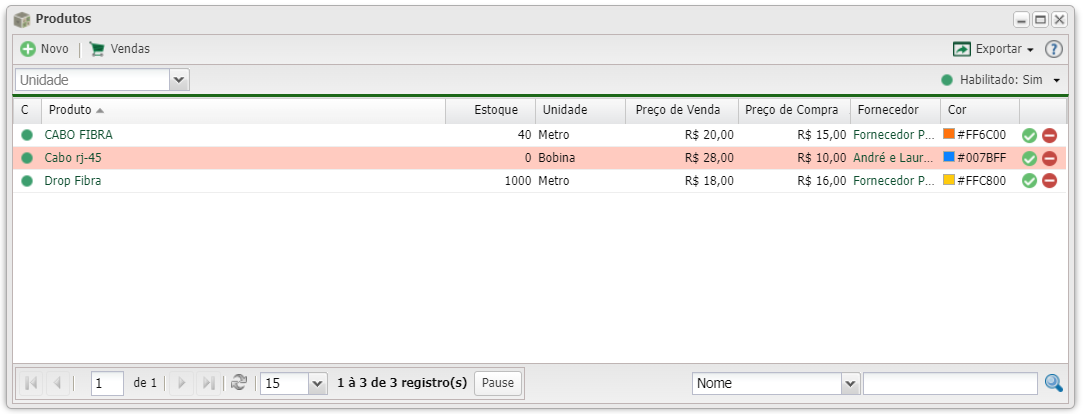
Para adicionar o um produto clique em ![]() Novo.
Novo.

| Produtos | ||
|---|---|---|
| Campo | Descrição | Exemplo |
| Nome | Preencha o nome do seu Produto | Fulano de Tal |
| Estoque | Insira a quantidade desse Produto em estoque | 255 |
| Valor Pago | Preencha o valor pago pela unidade do seu Produto | 50 |
| Valor Venda | Preencha o valor que irá vender o seu Produto | 80 |
Vendas
Para realizar uma venda basta clicar no carrinho ![]()

Clique em ![]() Novo, para adicionar uma venda à um cliente.
Novo, para adicionar uma venda à um cliente.

| Produtos | ||
|---|---|---|
| Campo | Descrição | Exemplo |
| Cliente | Marque o cliente que deseja vender um produto. Se desejar criar um novo Cliente basta clicar na engrenagem |
AAAAAAAA BrByte Exemplo |
Depois que marcar o cliente clique em ![]() Adicionar para selecionar o produto.
Adicionar para selecionar o produto.

| Produtos | ||
|---|---|---|
| Campo | Descrição | Exemplo |
| Produto | Marque o produto que irá vender à este cliente | Modem Intelbras |
| Quantidade | Insira a quantidade de produto(s) que irá vender para o cliente | 1 |
Listagem e Filtros
| Listagem e Filtros | |
|---|---|
| Menu | Descrição |
| Após aplicar os filtros, poderá realizar a exportação desse relatório no formato: | |
| Colunas Ocultas | Você pode complementar o seu relatório habilitando colunas ocultas dessa janela. Para aparecer a opção de colunas ocultas você deve passar o mouse em cima da coluna (qualquer coluna), então irá aparecer uma ceta para baixo. Clique nela e vá na opção  |
| Nesse campo você pode realizar buscar específicas. Primeiro marque a opção que se refere a busca, depois no outro campo escreve o que buscar conforme a opção marcada, por fim clique na | |
- OBS: O valor das cobranças dos produtos não é vinculado com o App Cobranças. O App Produtos é somente um controle de vendas bem simples.
Video
Sobre produtos começa em 14:23.
